天哪~天氣真的下降好多阿!雖然這樣才有冬天的感覺,但是早上要爬起來卻無比艱難呀~今天要來挑戰畫羽毛球拍,我們要利用多個截面在路徑上放樣來完成羽毛球拍造型。
首先,在上視圖中建立圓圖形,半徑為70mm,轉換到可編輯樣條線,調整其形狀做為路徑;再來建立矩形,長度為12mm,寬度10mm,圓角半徑2mm,轉換到可編輯樣條線,調整其形狀,如圖28-1。
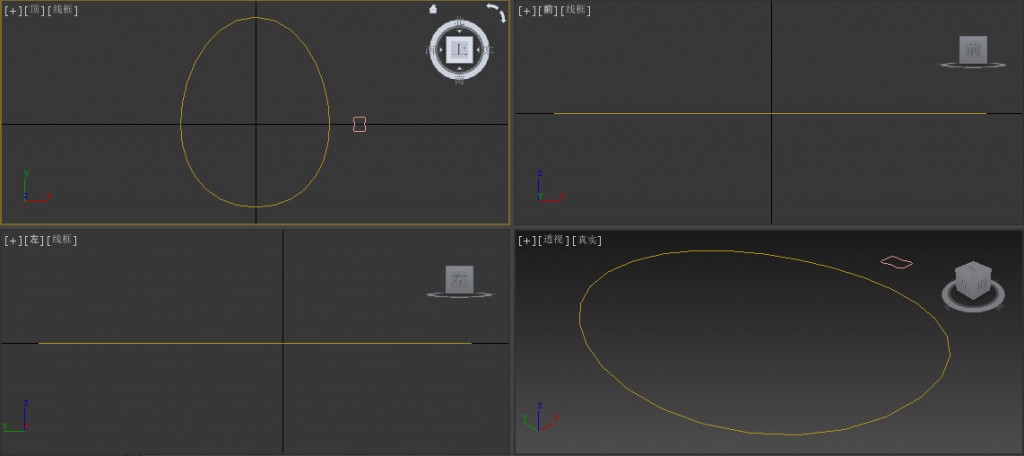
圖28-1
選擇上視圖中的圓作為放樣路徑,在指令面板的新建選項下拉列表中選擇複合對象,按放樣後再按獲取圖形,在前視圖中選擇圓形,生成羽毛球拍框架模型,在蒙皮參數選項中,更改路徑步數為30,如圖28-2。
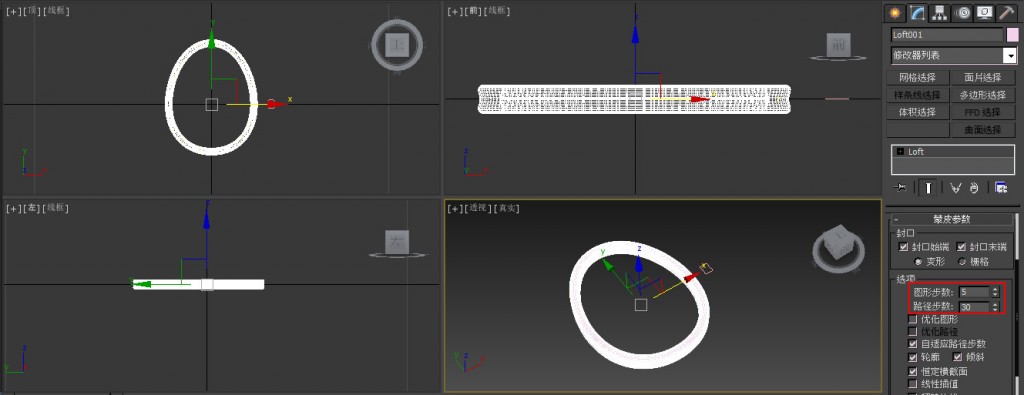
圖28-2
在上視圖中參照球拍框架尺寸,建立平面物件,更改長度和寬度分段數,如圖28-3。
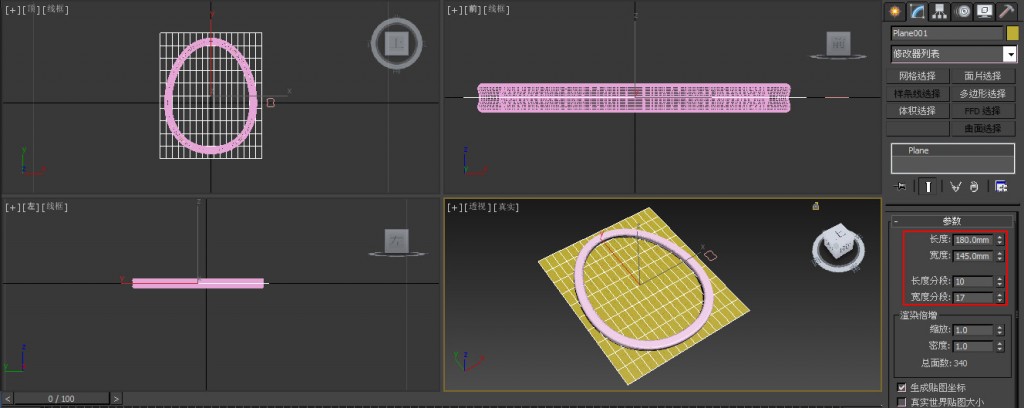
圖28-3
選擇平面物件,在指令面板下拉列表中選擇複合對象,按圖形合併再按拾取圖形,在上視圖中選擇路徑線條,操作方式為餅切和反轉,如圖28-4。
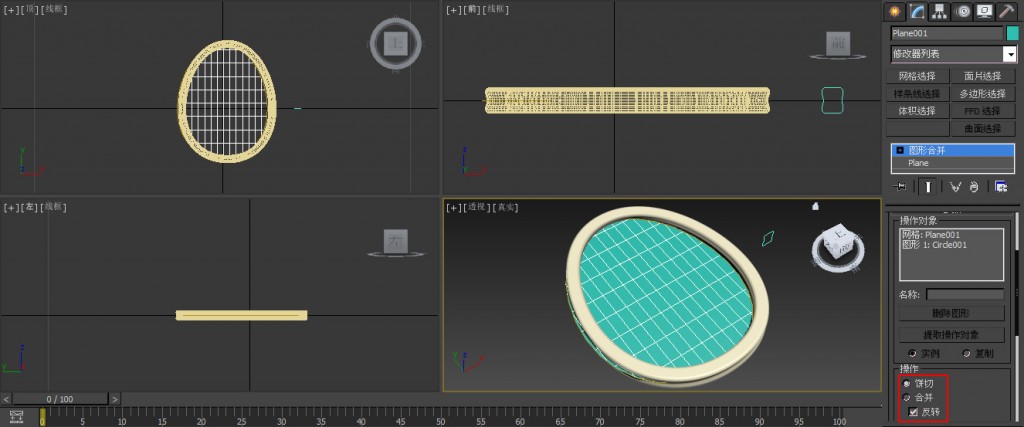
圖28-4
在指令面板修改選項中,下拉修改器列表選擇晶格指令,設定參數,生成球拍網線,如圖28-5。
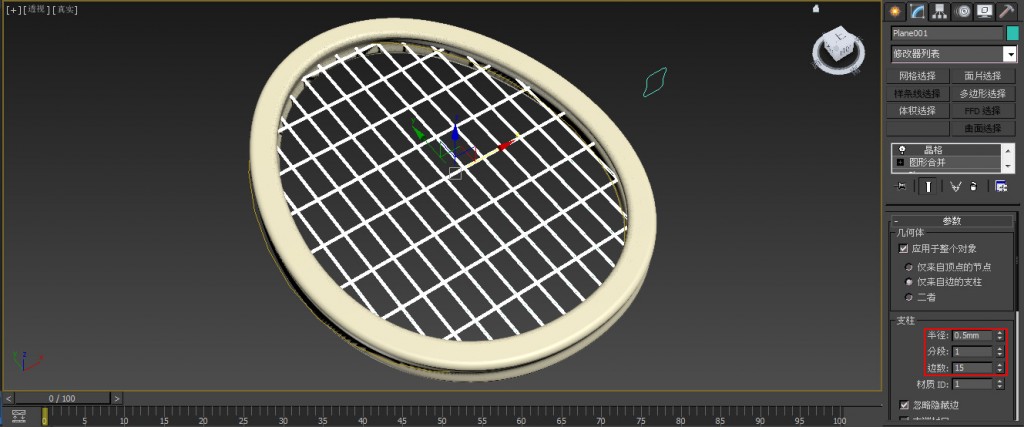
圖28-5
在上視圖中建立直線作為球拍桿路徑,在前視圖中,參照框架圖形,建立圓形截面,再依次建立圓形和矩形,如圖28-6。
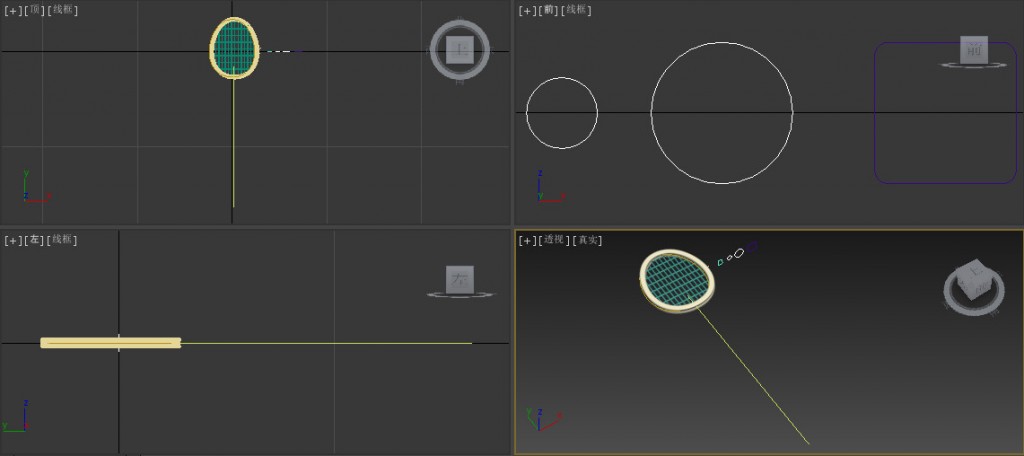
圖28-6
選擇上視圖中的線,執行複合對象的放樣指令,按獲取圖形後在前視圖中選擇小圓圓形,如圖28-7。
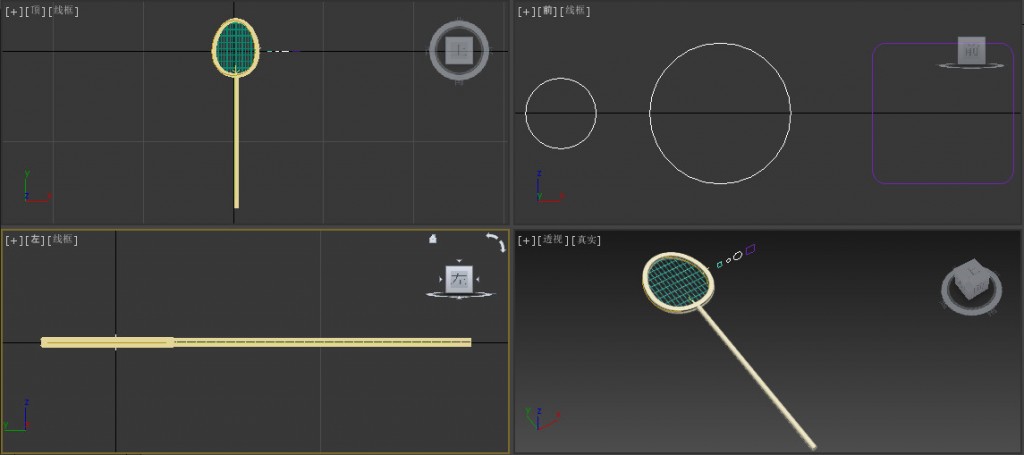
圖28-7
分別在路徑75位置獲取小圓,在路徑80位置獲取大圓,在路徑83獲取矩形,得到最後的球拍桿效果,如圖28-8。

圖28-8
對造型的扭曲進行校正,調整球拍桿與球拍框架的位置,得到羽毛球拍造型,如圖28-9。
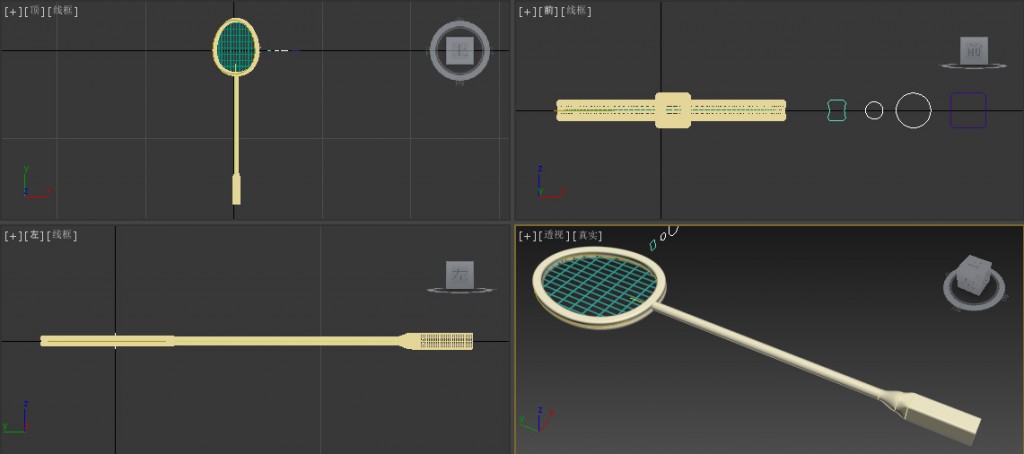
圖28-9
羽球拍挑戰成功!不過桿子跟把手的比例好像有點怪怪的,但至少還看得出來它是羽球拍是吧是吧!
P.S 以上內容取自於<3ds Max 2016 從入門到精通>
